הקלט וידאו, אודיו, משחק ומצלמת אינטרנט כדי להקליט רגעים יקרים בקלות.
תהנה מסרטונים על מסכים קטנים על ידי המרת MP4 ל-AMV
המרת קבצי MP4 לפורמט AMV יכולה לשפר את חווית הצפייה שלך אם אתה מעדיף לצפות בסרטונים על מסכים קטנים יותר, כגון נגני מדיה ניידים או מכשירי משחק מסוימים. מותאם במיוחד למסכים קטנים, AMV הוא פורמט קל משקל מושלם להפעלת סרטוני מוזיקה וקליפים קצרים מבלי להקריב את האיכות. אם אתה רוצה ליהנות מקצת מוסיקה MV או אפילו סרטונים על מכשיר מסך קטן, קרא את הפוסט הזה כדי ללמוד כיצד להמיר MP4 ל AMV!
רשימת מדריכים
מדוע לשקול המרת MP4 ל-AMV? כיצד להמיר MP4 ל-AMV באיכות גבוהה כיצד להמיר MP4 ל-AMV באמצעות FFmpeg הכלי המקוון להמרת MP4 ל-AMVמדוע לשקול המרת MP4 ל-AMV?
לפני שתמשיך, אולי תרצה להבין מדוע המרת MP4 ל-AMV היא בחירה מתאימה על מנת לשפר משמעותית את חווית הצפייה בווידאו שלך במסכים קטנים יותר. זה עשוי לדרוש דיון במאפיינים של שני פורמטי הקבצים, MP4 ו-AMV. למרות ש-MP4 הפך לאחד מפורמטי הווידאו הנפוצים ביותר בשל האיכות והתאימות הגבוהות שלו, גודל הקובץ שלו יכול להיות גדול יחסית, במיוחד עבור נגני מדיה ניידים או מכשירים ישנים יותר עם כוח אחסון ועיבוד מוגבל. לעומת זאת, AMV, אשר תוכנן במיוחד עבור השמעה ברזולוציה נמוכה, היא בחירה אידיאלית עבור מכשירים קטנים.

היתרון הבולט ביותר של AMV (Anime Music Video) הוא הדחיסה היעילה שלו. אם אתה צופה לעתים קרובות בסרטוני מוזיקה או אנימציות על מסך קטן יותר, המרת MP4 ל-AMV יכולה להבטיח השמעה חלקה יותר וזמני טעינה מהירים יותר. יחד עם זאת, ניתן גם לשמור על איכות המקור של הסרטון כמה שיותר גבוהה תוך דחיסת גודלו בצורה יעילה יותר. קבצי AMV שומרים על האלמנטים החזותיים הבסיסיים תוך שהם ניתנים לניהול בגודלם, ומאפשרים צפייה ארוכה יותר מבלי להיתקל במגבלות אחסון.

ועבור נגני מדיה ניידים רבים, בעצם כולם תומכים ב-AMV, ובכך מבטיחים תאימות. על ידי המרת סרטוני ה-MP4 האהובים עליך ל-AMV, תוכל ליצור ספרייה מותאמת אישית של סרטוני מוזיקה או קליפים קצרים שמושלמים עבור המכשיר שלך ומשפרים את חווית הבידור שלך.
כיצד להמיר MP4 ל-AMV באיכות גבוהה
למרות ש-AMV הצליחה לשמור על איכות הווידאו ככל האפשר תוך דחיסת גודל הקובץ בהשוואה ל-MP4, אולי בכל זאת כדאי לשפר את איכות הסרטון בכמה דרכים אפשריות - אחרי הכל, למכשיר הנייד שלך יש רק מסך קטן . לכן, ככל שהאיכות של קובץ AMV גבוהה יותר, כך תוכל ליהנות מכמה תמונות במכשיר הנייד שלך בצורה ברורה יותר.

4Easysoft Total Video Converter הוא המושיע הסביר ביותר שיעזור לך, מכיוון שהוא יכול לעזור לך להמיר MP4 ל-AMV תוך שהוא עוזר לך לשפר את איכות הווידאו ככל האפשר כדי שתוכל ליהנות טוב יותר מכמה שיותר תוכן על מסך קטן. למרות שזה אולי נשמע כאילו זה עשוי להיות כרוך בכמה פעולות מסורבלות, 4Easysoft Total Video Converter למעשה הגדיר מראש את הפרמטרים עבורך מראש, כלומר, אתה רק צריך לבחור את זה שמתאים לך מתוך טווחי האיכות המרובים שנקבעו מראש. בנוסף, אתה יכול גם לבצע כמה פעולות עריכה כדי להפוך את סרטון ה-AMV שהומר שלך לאקספרסיבי יותר במכשירים ניידים.

התאם אישית וידאו של קבצי AMV על ידי התאמת פרמטרים.
המרת קבצי MP4 באצווה לפורמט AMV בלחיצה אחת.
ערוך כדי לשפר את הסרטונים שאתה מנגן במכשיר הנייד שלך.
תצוגה מקדימה כדי לראות כיצד ה-AMV מומר מ-MP4.
100% Secure
100% Secure
שלב 1הפעל את 4Easysoft Total Video Converter ולחץ על כפתור "הוסף קבצים" כדי לייבא את סרטוני ה-MP4 שלך להמרה ל-AMV.
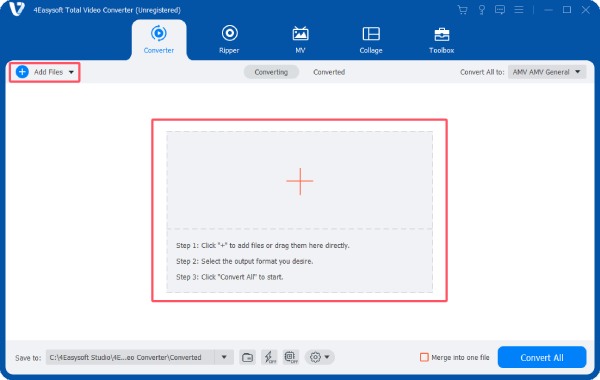
שלב 2לחץ על כפתור "המר הכל ל" ולאחר מכן על כפתור "AMV", מכיוון ש-4Easysoft Total Video Converter הגדיר מראש את הפרמטרים.
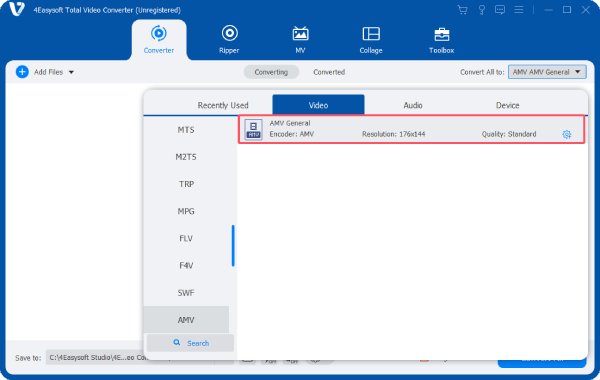
שלב 3לבסוף, לחץ על כפתור "המר הכל" כדי להתחיל בתהליך. קובץ ה-MP4 יהפוך אוטומטית ל-AMV.

כיצד להמיר MP4 ל-AMV באמצעות FFmpeg
אם אתה מכיר קוד כלשהו, אז השימוש ב-FFmpeg כדי להמיר MP4 ל-AMV הוא שיטה פשוטה מאוד. אבל יש דבר אחד שכדאי לשים לב אליו: שיטה זו כוללת בדרך כלל רק את שלב ההמרה הפשוט ביותר, מה שאומר שבקושי ניתן לבצע התאמות מותאמות אישית לפרטי פרמטר ספציפיים. מכיוון שהתאמות נוספות דורשות בדרך כלל הנחיות מורכבות יותר, קל גם לגרום לשגיאות בתהליך הריצה. אתה יכול לנסות להמיר MP4 ל AMV באמצעות FFmpeg על ידי ראשית המרת MP4 ל-WMV, ומאוחר יותר ל-AMV:
שלב 1ראשית, הורד את גרסת FFmpeg עבור מערכת ההפעלה שלך מהאתר הרשמי. לאחר ההורדה, לחץ לחיצה ימנית על הקובץ ולחץ על כפתור "חלץ כאן".
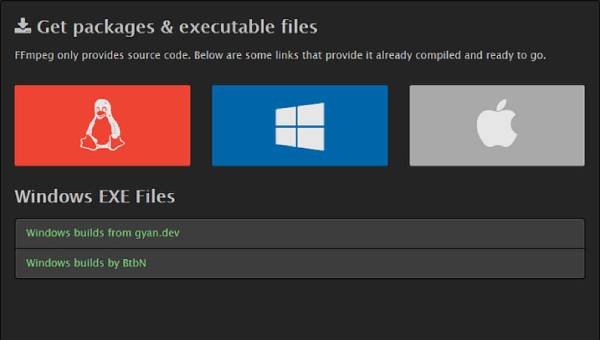
שלב 2
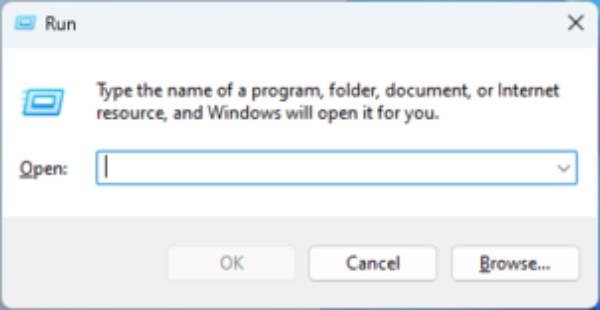
שלב 3בחלון ההנחיה, הקלד והפעל את הפקודה הבאה. לאחר מכן, הפעל מחדש את המחשב.
ffmpeg -i example.mp4
-vcodec msmpeg4 -q:v 1 -s qqvga -r 16
-acodec wmav2 -ac 1 -ar 22050
example.wmv
amv-ffmpeg -i example.wmv example.amv
הכלי המקוון להמרת MP4 ל-AMV
יש גם באינטרנט ממירי וידאו AMV שיכול לעזור לך בהמרה פשוטה מ-MP4 ל-AMV. הדבר היחיד שאתה צריך להיזהר ממנו הוא לא להעלות קבצים החורגים ממגבלת הגודל של האתר. הנה איך להמיר MP4 ל-AMV באמצעות MConverter:
שלב 1נווט לאתר של MConverter ולחץ על כפתור "עיון" כדי לייבא את קובץ ה-MP4.
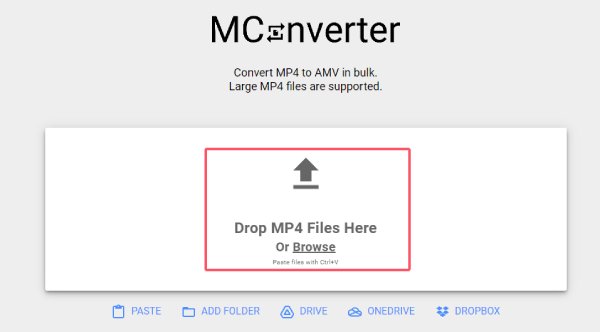
שלב 2לאחר טעינת הקובץ בהצלחה, לחץ על כפתור "amv" כדי לבחור בו כפורמט הפלט.
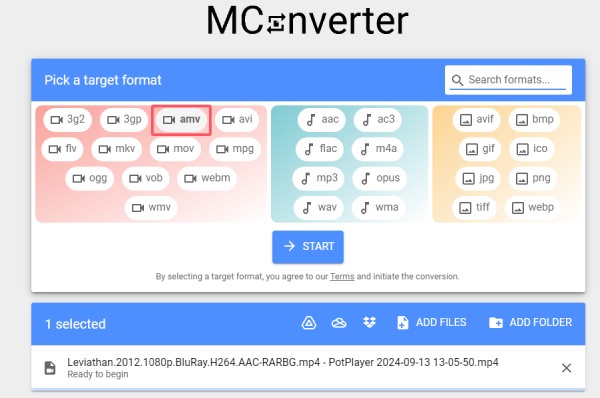
שלב 3לחץ על כפתור "התחל" והמתן עד לסיום התהליך. לאחר שתסיים, הורד את קובץ AMV שהומר.
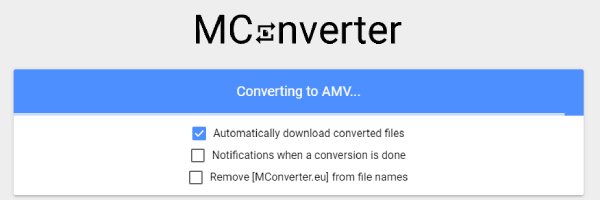
סיכום
לסיכום, המרת MP4 ל-AMV מאפשרת לכם ליהנות מסרטונים על מסך קטן יותר עם כמה שפחות הקרבה באיכות או בביצועים. בין אם אתה רוצה לצפות בסרטוני מוזיקה, אנימציות או סרטים קצרים, המרה ל-AMV מבטיחה את חווית הצפייה הטובה ביותר המותאמת ליכולות המכשיר שלך. אם אתה רוצה להמיר את ה-MP4 שלך ל-AMV בצורה הקלה והמהירה ביותר, הורד 4Easysoft Total Video Converter עכשיו כדי לקבל סרטונים באיכות גבוהה.
100% Secure
100% Secure


